Прочтите, чтобы узнать, какой формат внешнего диска для Mac лучше всего подходит.
В жизни каждого пользователя Mac наступает момент, когда нам нужно больше места, чем доступно на загрузочном диске нашей машины. Даже с появлением облачных хранилищ добавление этого места обычно означает покупку внешнего жесткого диска или SSD. И хотя вы можете купить внешние диски, предварительно отформатированные для Mac, они, как правило, дороже, чем отформатированные для Windows. Да и выбор меньше. Таким образом, вполне вероятно, что первое, что вам нужно будет сделать при покупке внешнего жесткого диска или твердотельного накопителя для вашего Mac, — это переформатировать его. И хотя переформатировать диск с помощью Дисковой утилиты довольно просто, есть один вопрос, на который вам нужно ответить: какой формат диска лучше всего подходит для Mac? Мы ответим на этот вопрос здесь.
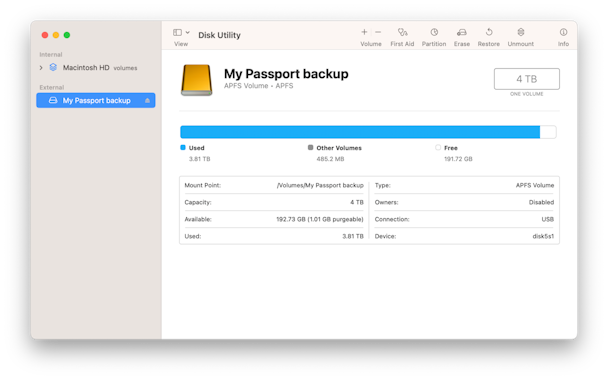
Что такое формат диска на Mac?
Прежде чем мы обсудим варианты форматирования диска, стоит объяснить, что мы подразумеваем под форматом диска. Этот термин просто означает способ организации и индексации данных на диске, а также доступные варианты управления ими.
Как очистить место на диске
Если причиной покупки и форматирования внешнего диска является нехватка места на загрузочном диске, попробуйте сначала освободить место. Один из лучших способов сделать это — использовать специальный инструмент, который может отслеживать системный мусор, определять самые старые и самые большие файлы и удалять приложения. Мы рекомендуем CleanMyMac X. Он может выполнять все эти функции и экономить гигабайты или даже десятки гигабайт места на загрузочном диске. Вы можете обнаружить, что вам вообще не нужен новый диск! Вы можете скачать его бесплатно здесь.
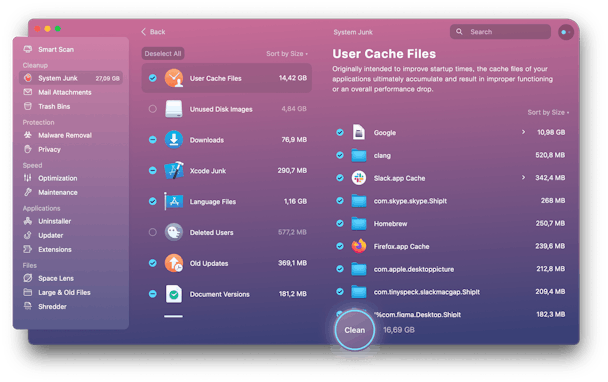
Какие форматы дисков совместимы с macOS?
В то время как ваш Mac может читать и записывать систему FAT, используемую более старыми версиями Windows, и с помощью дополнительного программного обеспечения, NTFS тоже, не рекомендуется форматировать диск, используя любой из них, если вы собираетесь использовать диск в основном с Мак. Это связано с тем, что ни одна из систем не полностью поддерживается macOS, а альтернативы предлагают гораздо больше возможностей.
Две родные файловые системы Mac — APFS и HFS+. В течение многих лет, от первой версии Mac OS X до macOS Sierra, HFS+, также известная как macOS Extended (Journaled), была файловой системой по умолчанию, и единственный вопрос заключался в том, использовали ли вы стандартный формат, регистрозависимый или зашифрованный формат. версии.
Однако теперь в городе появился относительно новый ребенок — APFS. Думайте о APFS как о современной, более гибкой версии HFS+. Он предназначен для твердотельных накопителей, но так же хорошо работает и с механическими жесткими дисками.
Ключевые особенности APFS
- Снимки
- Сильное шифрование
- Совместное использование пространства
- Быстрое изменение размера каталога
Одна из ключевых особенностей APFS — и одна из причин, по которой она заменила Mac OS Extended — заключается в том, что контейнеры на диске в формате APFS могут увеличиваться и уменьшаться по мере необходимости. На диске Mac OS Extended при создании раздела размер фиксируется. Тома в этом разделе ограничены объемом пространства, выделенного для него при его создании. Однако контейнеры на диске APFS, похожие на разделы на расширенном диске Mac OS, не имеют фиксированного размера. Они могут расширяться по мере необходимости для размещения хранящихся на них данных. И когда один контейнер на диске расширяется, другой сжимается.
Когда использовать каждый формат
В большинстве случаев при форматировании внешнего диска следует использовать APFS. Единственная причина отформатировать диск как Mac OS Extended — это если вы планируете использовать его с версией macOS до Sierra, которая не поддерживает APFS.
Какой формат лучше?
Итак, теперь, когда мы объяснили различия между двумя форматами, какой из них лучше всего использовать на внешнем диске на вашем Mac? Ну, мы можем исключить FAT по причинам, которые мы изложили ранее. Остаются Mac OS Extended (Journaled), также известная как HFS+ и APFS. Есть несколько причин, по которым APFS является лучшим форматом, не в последнюю очередь это гибкий размер контейнера и возможность создавать моментальные снимки. Однако он совместим не со всеми версиями macOS. Таким образом, лучший формат для внешнего диска Mac — APFS, если у вас есть Mac с версией macOS, которая его поддерживает. Если нет, или если вы планируете использовать диск с Mac, который не поддерживает APFS, отформатируйте диск как Mac OS Extended (в журнале).
В этих двух форматах есть варианты, а именно с учетом регистра и с шифрованием. Для большинства людей их можно спокойно игнорировать. Если у вас есть особая потребность в учете регистра — например, если у вас много папок с одинаковыми именами, с той лишь разницей, что некоторые имена пишутся прописными буквами, а другие строчными — используйте эту опцию. И если вам действительно нужно защитить данные на диске от посторонних глаз, использование зашифрованного формата — лучший вариант, чем использование стороннего программного обеспечения для его защиты.
Как отформатировать диск на Mac

- Подключите диск к вашему Mac.
- Перейдите в Приложения > Утилиты и запустите Дисковую утилиту.
- Выберите внешний диск на боковой панели.
- Нажмите «Стереть» на панели инструментов.
- Дайте диску имя и выберите формат.
- Щелкните Стереть.
Лучший формат внешнего диска, к которому будет подключен Mac, зависит от самого Mac. Однако для большинства людей с относительно новым Mac ответом является APFS.

Часто задаваемые вопросы
Что такое форматы дисков?
Термин формат применительно к компьютерным дискам описывает способ хранения и индексации данных на этом диске.
Какой лучший формат диска для Mac?
В большинстве случаев лучшим форматом диска, который вы собираетесь использовать с Mac, является APFS.
Как отформатировать диск?
Следуйте приведенным выше инструкциям, чтобы запустить Дисковую утилиту и стереть диск. Процесс стирания диска также форматирует его.


